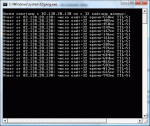FXWizard
Гуру форума
3G Интернет: как бороться с разрывами связи
роблему «отваливания» DNS можно решить перманентным (непрерывным) ping'ом адреса DNS. Для автоматизации процесса предлагаем следующий способ. Создайте обычный текстовый документ ping.txt. В нем напечатайте команду:
@ %systemroot%\system32\ping 82.138.20.130 -t
Сохраните текстовый документ, а затем переименуйте его, изменив расширение TXT на BAT (IP-адрес DNS может быть другим в зависимости от назначенного оператором, например, 212.118.66.243 или 212.118.66.244). Поместите файл на Рабочий стол или на Панель быстрого запуска для возможности открытия файла в любое удобное время. Теперь, перед подключением к Интернету запустите BAT-файл, который будет непрерывно (ключ -t) посылать ICMP-пакеты на DNS-сервер оператора:

Практика показала, что такой способ помогает исключить ситуацию, когда подключение установлено, а передача данных не выполняется или происходит обрыв соединения.
Чтобы уменьшить объем трафика, затрачиваемого при таком способе, до минимума, добавьте в BAT-файл ключ -l 1 (это позволит использовать 1 байт данных для ICMP-обмена вместо 32):
@ %systemroot%\system32\ping 82.138.20.130 -l 1 -t
Этот способ не гарантирует решения проблемы, однако, как показала практика, уменьшает количество разъединений.
Узнать назначенный оператором адрес DNS-сервера можно, например, при помощи стандартной встроенной утилиты Windows — cmd.exe. Для этого нажмите одновременно клавиши Win + R, напечатайте cmd и нажмите ОК. Затем используйте команду ipconfig с ключом all.
ipconfig /all
В поле DNS-серверы будет отображена информация о текущих назначенных оператором адресах DNS. Кроме того, узнать текущие адреса DNS можно в свойствах удаленного подключения, нажав кнопку Сведения.
роблему «отваливания» DNS можно решить перманентным (непрерывным) ping'ом адреса DNS. Для автоматизации процесса предлагаем следующий способ. Создайте обычный текстовый документ ping.txt. В нем напечатайте команду:
@ %systemroot%\system32\ping 82.138.20.130 -t
Сохраните текстовый документ, а затем переименуйте его, изменив расширение TXT на BAT (IP-адрес DNS может быть другим в зависимости от назначенного оператором, например, 212.118.66.243 или 212.118.66.244). Поместите файл на Рабочий стол или на Панель быстрого запуска для возможности открытия файла в любое удобное время. Теперь, перед подключением к Интернету запустите BAT-файл, который будет непрерывно (ключ -t) посылать ICMP-пакеты на DNS-сервер оператора:
Практика показала, что такой способ помогает исключить ситуацию, когда подключение установлено, а передача данных не выполняется или происходит обрыв соединения.
Чтобы уменьшить объем трафика, затрачиваемого при таком способе, до минимума, добавьте в BAT-файл ключ -l 1 (это позволит использовать 1 байт данных для ICMP-обмена вместо 32):
@ %systemroot%\system32\ping 82.138.20.130 -l 1 -t
Этот способ не гарантирует решения проблемы, однако, как показала практика, уменьшает количество разъединений.
Узнать назначенный оператором адрес DNS-сервера можно, например, при помощи стандартной встроенной утилиты Windows — cmd.exe. Для этого нажмите одновременно клавиши Win + R, напечатайте cmd и нажмите ОК. Затем используйте команду ipconfig с ключом all.
ipconfig /all
В поле DNS-серверы будет отображена информация о текущих назначенных оператором адресах DNS. Кроме того, узнать текущие адреса DNS можно в свойствах удаленного подключения, нажав кнопку Сведения.